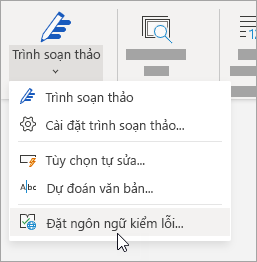Nếu bạn cần thêm văn bản bằng một ngôn ngữ khác với ngôn ngữ mà bạn thường sử dụng, Office có thể kiểm tra chính tả và ngữ pháp giúp bạn. Nhận hướng dẫn cơ bản bằng hơn 20 ngôn ngữ và đề xuất chính tả ở hơn 80 ngôn ngữ bằng cách sử Trình soạn thảo với Microsoft 365.
Bấm hoặc nhấn vào nơi bạn sẽ thêm văn bản hoặc chọn văn bản mà bạn muốn đánh dấu là ngôn ngữ khác, rồi thực hiện một trong các thao tác sau:
-
Trên tab Xem lại , chọn Ngôn ngữ > Chọn Ngôn ngữ.
-
Bên dưới ngôn ngữ biên soạn Office và kiểm lỗi, chọn ngôn ngữ bạn muốn sử dụng.
-
Chọn OK.
Hoặc
-
Trên tab Xem lại, chọn Ngôn ngữ > Đặt Ngôn ngữ Kiểm lỗi.
-
Chọn ngôn ngữ mà bạn muốn sử dụng.
-
Chọn OK.
Mẹo: Để ngăn không cho phải đặt cấu hình ngôn ngữ soát lỗi theo cách thủ công với mỗi tài liệu mới trong Word, hãy bật tùy chọn để phát hiện ngôn ngữ bạn đang viết. Trên tab Xem lại , đi tới Ngôn ngữ. Chọn Ngôn ngữ > Đặt Ngôn ngữ Kiểm lỗi, rồi chọn Tự động phát hiện ngôn ngữ.
-
Bấm hoặc nhấn vào vị trí bạn muốn thêm văn bản hoặc chọn đoạn văn bản mà bạn muốn đánh dấu là ngôn ngữ khác.
-
Trên tab Xem lại, chọnNgôn ngữ.
-
Chọn ngôn ngữ mà bạn muốn sử dụng.
-
Chọn OK.
Mẹo: Để ngăn không cho phải đặt cấu hình ngôn ngữ soát lỗi theo cách thủ công với mỗi tài liệu mới trong Word, hãy bật tùy chọn để phát hiện ngôn ngữ bạn đang viết. Trên tab Xem lại , đi tới Ngôn ngữ, rồi chọn Tự động phát hiện ngôn ngữ.
-
Trong Word dành cho web, bấm hoặc nhấn vào vị trí bạn muốn thêm văn bản hoặc chọn đoạn văn bản mà bạn muốn đánh dấu là ngôn ngữ khác.
-
Trên tab Xem lại, chọn Tùy Trình soạn thảo > Đặt Ngôn ngữ Kiểm lỗi.
-
Cuộn đến ngôn ngữ bạn muốn sử dụng rồi lựa chọn ngôn ngữ đó.
-
Chọn OK.